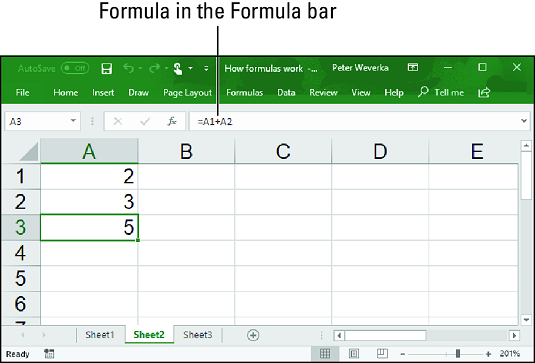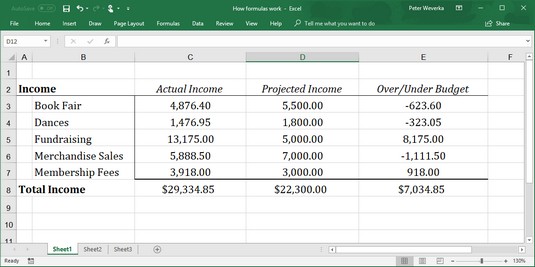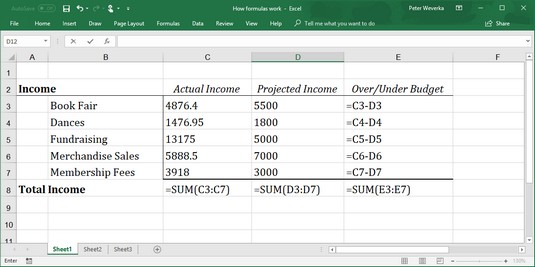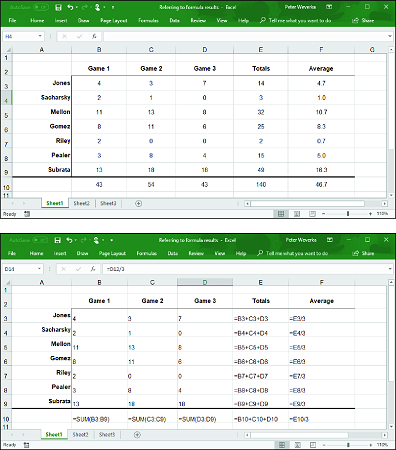Excel teeb palju ülilahedaid asju. Selleks, et näha neid täies hiilguses, peate mõistma, kuidas Exceli valemitega töötada. Valem, võite mäletate unine tundi te kulutatud matemaatika klassi, on viis arvutada numbrid. Näiteks 2+3=5 on valem. Kui sisestate lahtrisse valemi, arvutab Excel valemi ja kuvab selle tulemused lahtris. Klõpsake lahtris A3 ja sisestage näiteks =2+3 ning Excel kuvab lahtris A3 numbri 5.
Viidates lahtritele valemites
Lisaks numbritele võivad Exceli valemid viidata ka erinevate lahtrite sisule. Kui valem viitab lahtrile, kasutatakse valemi arvutamiseks lahtris olevat numbrit. Näiteks alloleval pildil sisaldab lahter A1 numbrit 2; lahter A2 sisaldab arvu 3; ja lahter A3 sisaldab valemit =A1+A2. Nagu on näidatud lahtris A3, on valemi tulemus 5. Kui muudate lahtri A1 arvu 2-lt 3-le, saab lahtris A3 oleva valemi tulemuseks (=A1+A2) 6, mitte 5. Kui valem viitab lahtrile ja arv lahtris muutub, muutub ka valemi tulemus.
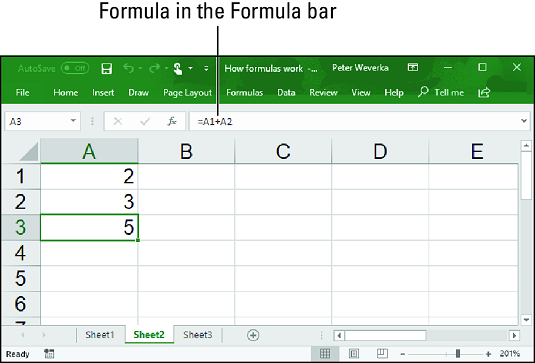
Lihtne Exceli valem.
Lahtriviidete kasutamise väärtuse vaatamiseks valemites vaadake allolevat töölehte. Selle töölehe eesmärk on jälgida kooli Vanemate Õpetajate Ühenduse (PTA) eelarvet.
- Veerus C Tegelik sissetulek loetletakse erinevatest allikatest saadavad tulud.
- Veerg D, Prognoositud tulu, näitab, milline on PTA liikmete arvates nendest allikatest saadav tulu.
- Veerg E „Üle/alaeelarve” näitab, kuidas tegelik sissetulek on võrreldes erinevate allikate prognoositud tuluga.
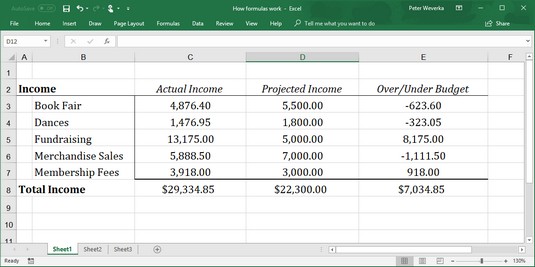
Exceli valemite kasutamine töölehel.
Kuna veerus Tegelik sissetulek (veerg C) olevaid arve värskendatakse, muutuvad veerus Üle/alaeelarve (veerg E) ja kogutulu reas (rida 8) olevad arvud hetkega. Need arvud muutuvad silmapilkselt, kuna valemid viitavad lahtrites olevatele arvudele, mitte muutumatutele arvudele (tuntud kui konstandid ).
Alloleval pildil on näidatud ülaltoodud töölehel andmete arvutamiseks kasutatud valemid. Veerus E lahutavad valemid veerus D olevad numbrid veeru C arvudest, et näidata, kus PTA on erinevate tuluallikate jaoks üle- või alaeelarves. 8. real näete, kuidas funktsiooni SUM kasutatakse ridade 3–7 lahtrite liitmiseks
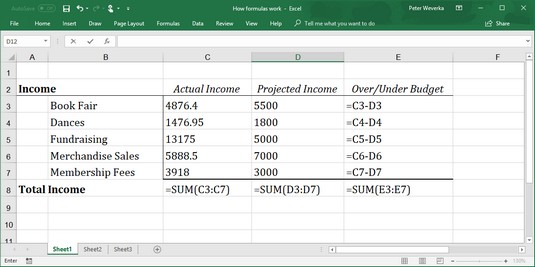
Valemid, mida kasutatakse ülaltoodud Exceli töölehel numbrite genereerimiseks.
Excel on lahtrite teisaldamisel märkimisväärselt hea lahtrite viidete värskendamisel valemites. Et näha, kui hea on Excel, mõelge, mis juhtub valemite lahtrite aadressidega, kui kustutate töölehel rea. Kui valem viitab lahtrile C1, kuid kustutate rea B, muutub rida C ridaks B ja väärtus lahtris C1 muudab aadressid C1-st B1-ks. Võiksite arvata, et valemite viited lahtrile C1 on aegunud, kuid te eksite. Excel kohandab automaatselt kõiki valemeid, mis viitavad lahtrile C1. Need valemid viitavad nüüd selle asemel lahtrile B1.
Kui olete uudishimulik, saate valemite tulemuste asemel kuvada valemeid töölehe lahtrites, vajutades klahvikombinatsiooni Ctrl+' (ülekanne) või klõpsates vahekaardil Valemid nuppu Kuva valemid. (Võimalik, et peate esmalt klõpsama nuppu Valemi auditeerimine, olenevalt ekraani suurusest.) Valemi tulemuste uuesti nägemiseks klõpsake teist korda nuppu Kuva valemid.
Viidates Excel 2019 valemite tulemustele
Lisaks numbritega lahtritele viitamisele saate viidata ka valemitulemustele lahtris. Mõelge allolevale töölehele. Selle töölehe eesmärk on jälgida korvpallimeeskonna mängijate skoori kolme mängu jooksul:
- Veerg Kokku (veerg E) näitab iga mängija kolmes mängus kogutud punkte.
- Veerg Average (veerg F) määrab veerus Kogusummade valemitulemusi kasutades kindlaks, kui palju iga mängija on keskmiselt skoorinud. Veerg Keskmine teeb seda, jagades veerus E saadud tulemused mängitud mängude arvuga 3-ga.
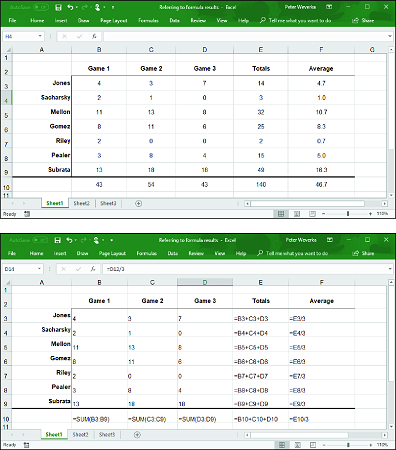
Exceli valemitulemuste kasutamine teiste valemitena.
Sel juhul kasutab Excel veerus E olevaid koguarvu arvutamise valemite tulemusi veerus F, et arvutada veerus F mängu kohta keskmised punktid.
Operaatorid Excel 2019 valemites
Liitmine, lahutamine ja jagamine pole ainsad operaatorid, mida saate valemites kasutada. Allolev tabel selgitab aritmeetilisi tehtemärke, mida saate kasutada, ja klahvi, mida iga operaatori sisestamiseks vajutada. Tabelis on operaatorid loetletud paremusjärjestuses.
Aritmeetilised operaatorid valemites kasutamiseks
| Eeliskoht |
Operaator |
Näidisvalem |
Tagastab |
| 1 |
% (protsenti) |
=50% |
50 protsenti ehk 0,5 |
| 2 |
^ (Astendamine) |
=50^2 |
50 teise astmeni või 2500 |
| 3 |
* (Korrutamine) |
=E2*4 |
Lahtris E2 olev väärtus korrutatuna 4-ga |
| 3 |
/ (osakond) |
=E2/3 |
Lahtris E2 olev väärtus jagatud 3-ga |
| 4 |
+ (lisa) |
=F1+F2+F3, |
Nende lahtrite väärtuste summa |
| 4 |
– (lahutamine) |
=G5–8, |
Lahtris G5 olev väärtus miinus 8 |
| 5 |
& (Konkatenatsioon) |
=″Osa nr ″&D4 |
Tekst Osa nr ja väärtus lahtris D4 |
| 6 |
= (võrdne) |
=C5=4, |
Kui väärtus lahtris C5 on võrdne 4-ga, tagastab TÕENE; tagastab muidu FALSE |
| 6 |
<> (ei ole võrdne) |
=F3<>9 |
Kui väärtus lahtris F3 ei ole võrdne 9-ga, tagastab TRUE; tagastab muidu FALSE |
| 6 |
< (vähem=""> |
=B9<>< code="">><> |
Kui väärtus lahtris B9 on väiksem kui väärtus lahtris E11, tagastab TRUE; tagastab muidu FALSE |
| 6 |
<= (vähem="" kui="" või="" võrdne=""> |
=A4<> |
Kui väärtus lahtris A4 on väiksem kui 9 või sellega võrdne, tagastab TÕENE; tagastab muidu FALSE |
| 6 |
> (Suurem kui) |
=E8>14 |
Kui väärtus lahtris E8 on suurem kui 14, tagastab TRUE; tagastab muidu FALSE |
| 6 |
>= (suurem või võrdne) |
=C3>=D3 |
Kui väärtus lahtris C3 on suurem või võrdne lahtri D3 väärtusega, tagastab TÕENE; tagastab muidu FALSE |
Teine viis valemi arvutamiseks on funktsiooni kasutamine. Funktsioon on Exceliga kaasas olev sisseehitatud valem. Näiteks SUM lisab lahtrites olevad numbrid. AVG leiab erinevate arvude keskmise.
Exceli valemite paremusjärjestus
Kui valem sisaldab rohkem kui ühte operaatorit, on nende valemis esinemise järjekord väga oluline. Mõelge sellele valemile:
=2+3*4
Kas selle valemi tulemuseks on 14 (2+[3*4]) või 20 ([2+3]*4)? Vastus on 14, kuna Excel 2019 korrutab valemites enne liitmist. Teisisõnu, korrutamine on liitmise suhtes ülimuslik.
Erinevaid operaatoreid sisaldavas valemis arvutuste tegemise järjekorda nimetatakse tähtsusjärjekorraks. Kui koostate keerukaid valemeid rohkem kui ühe operaatoriga, pidage kindlasti meeles paremusjärjestust:
protsent (%)
Astendamine (^)
Korrutamine (*) ja jagamine (/); esimesena arvutatakse kõige vasakpoolsemad toimingud
Liitmine (+) ja lahutamine (-); esimesena arvutatakse kõige vasakpoolsemad toimingud
Konkatenatsioon (&)
Võrdlus (<,> <=,>,>= ja <>)
Paremusjärjestuse probleemi lahendamiseks lisage valemite osad sulgudesse. Sulgudes olevad toimingud arvutatakse enne kõiki teisi valemi osi. Näiteks valem =2+3*4 võrdub 20-ga, kui see on kirjutatud järgmiselt: =(2+3)*4.